Instruktionsbok PACKARD BELL GPS 512 MB BLACK GERMANY
Lastmanuals erbjuder en användarunderstödd plattform för att dela, lagra och söka manualer för hård- och mjukvara: instruktionsböcker, bruksanvisningar, snabbstarter, datablad... Glöm inte: läs alltid instruktionsboken innan du köper något!
Om det här dokumentet innehåller det du söker kan du ladda ner det direkt. Lastmanuals erbjuder dig snabb och enkel tillgång till PACKARD BELL GPS 512 MB BLACK GERMANY instruktionsboken Vi hoppas att den här PACKARD BELL GPS 512 MB BLACK GERMANY manualen blir till nytta för dig
Hjälp med att ladda ner manualen för PACKARD BELL GPS 512 MB BLACK GERMANY
De här bruksanvisningarna kanske också kan vara intressanta:
Utdrag ur manual: manual PACKARD BELL GPS 512 MB BLACK GERMANY
Detaljerade användarinstruktioner finns i bruksanvisningen
[. . . ] PACKARD BELL GPS 400 ANVÄNDARHANDBOK
Meddelanden och ansvarsfriskrivning
Copyright Packard Bell GPS 400 användarhandbok Copyright ©2006 Packard Bell B. V. Ingen del av denna handbok får reproduceras eller sändas, i någon form eller på något sätt, vare sig elektroniskt, kemiskt, manuellt eller på annat sätt, inklusive, men inte begränsat till, fotokopiering, inspelning, lagring i elektroniska system för lagring och hämtning, i något som helst syfte, utan i förväg givet skriftligt tillstånd från Packard Bell B. V.
Ansvarsfriskrivning Se sida 54. Varumärke Packard Bell är ett registrerat varumärke som tillhör Packard Bell B. V. Destinator ND är ett varumärke som tillhör Destinator Technologies Inc. [. . . ] En karta öppnas som visar den specificerade platsen. Tryck på KÖR-knappen för att beräkna resrutten.
1.
2.
3.
4
5.
Bild 12 - Färdas till Tidigare platser
I denna skärmbild kan du trycka på knappen Åtgärder för att välja mellan följande kommandon.
Ange som startpunkt
Med detta alternativ kan du välja vald adress som resruttens startpunkt. Använd bara detta kommando när du beräknar en resrutt från en punkt som skiljer sig från din nuvarande position om du har en GPS-sinal. Gör att du kan lägga till en adress till din lista över favoritplatser. Raderar alla platser i skärmbidlen Tidigare platser. Visar adressinformation för positionen.
Lägg till i Mina favoriter Radera artikel Rensa lista Information
7. 3 Mina favoriter
En favorit är en destination som du sparat för enkelt hämtning. För att tillgå en favoritdestination öppnar du menyn Destinationer och trycker på knappen Mina favoriter. Skärmbilden Mina favoriter visar dina favoritgrupper. När du trycker på en vald grupp visar Destinator ND automatiskt de sparade platserna. Tryck på den valda platsen för att visa din destination på en karta. Tryck på KÖR för att beräkna din resrutt.
24
1.
2.
4.
5.
3.
Bild 13 - Färdas till en favoritplats
Observera: Mappen Mina favoriter är standardmapp där alla favoriter sparas om de inte tilldelats en grupp. I skärmen Visa karta kan du ställa in din resruttstyp, Snabbare eller Kortare.
Favoritgrupper
Du kan trycka på Åtgärder-knappen i skärmen Mina favoriter för att lägga till, redigera eller radera grupper, enligt beskrivningen nedan.
Lägg till grupp
När du trycker på denna knapp visas skärmen Favoritgrupper. Ange gruppens namn och välj en ikon för att identifiera gruppen. Ikonerna identifierar alla destinationer som finns i den gruppen, som det visas på kartan. När du klickar på denna knapp visas skärmen Favoritgrupper med namn och vald bild på den markerade gruppen. När du trycker på denna knapp raderas den valda gruppen och dess förknippade information. Gruppen Mina favoriter kan inte raderas.
Redigera grupp Radera grupp
Favoritmeddelanden
Meddelanden talar om för dig att du befinner dig inom ett visst avstånd för en favoritplats. Du kan trycka på Meddelandeknappen för att ställa in avstånd för första och andra meddelandet. När du färdas närmare än det designerade avståndet kommer ett meddelande att höras, enligt vad som visas nedan.
25
Bild 14 - Ställa in dina favoritmeddelanden
Exempel: · Du har en grupp som kallas för "Shopping" som inkluderar alla dina favoritaffärer. Ett meddelande visas på skärmen när du befinner dig närmare än det designerade avståndet till affärerna i din grupp, vilket ger dig möjlighet att överväga om du vill stanna och shoppa. Du har en grupp som kallas för "Projekt" som inkluderar adresserna till din bank, livsmedelsaffär, garage, järnhandel, läkarmottagning, postkontor, osv. När meddelandet är aktiverat påminner Destinator ND dig om dessa platser när du befinner dig nära dem. [. . . ] Tryck på för att återgå till Inställningsmenyn.
50
15. 3 Inställningar för bakgrundsbelysning
Bild 38 - Skärm för bakgrundsbelysningsinställningar
I skärmen för bakgrundsbelysningsinställningar kan du välja hur ljus skärmen skall vara. Du kan spara ström genom att välja hur länge bakgrundsbelysningen skall vara på innan den stängs av. Tryck på för att återgå till Inställningsmenyn.
15. 4 Tidsinställningar
Bild 39 - Skärm för tidsinställningar
I skärmen för tidsinställningar kan du välja din tidszon och ställa in datum och tid. Tryck på för att återgå till Inställningsmenyn.
51
15. 5 Språkinställningar
Bild 40 - Skärm för språkinställningar
I skärmen för språkinställningar kan du välja det språk du önskar använda på skärmen och för röstmeddelanden. [. . . ]
ANVÄNDARVILLKOR FÖR ATT LADDA NER INSTRUKTIONSBOKEN PACKARD BELL GPS 512 MB BLACK GERMANY Lastmanuals erbjuder en användarunderstödd plattform för att dela, lagra och söka manualer för hård- och mjukvara: instruktionsböcker, bruksanvisningar, snabbstarter, datablad...

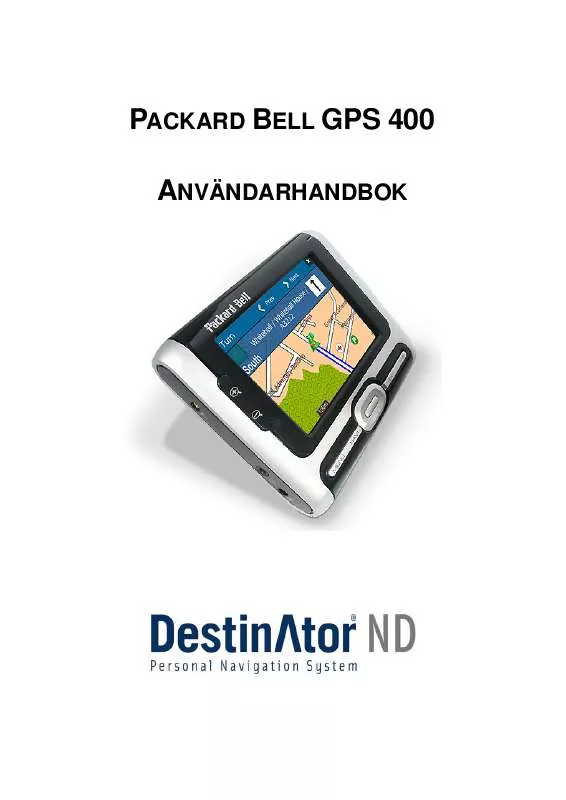
 PACKARD BELL GPS 512 MB BLACK GERMANY (2477 ko)
PACKARD BELL GPS 512 MB BLACK GERMANY (2477 ko)
 PACKARD BELL GPS 512 MB BLACK GERMANY annexe 1 (1868 ko)
PACKARD BELL GPS 512 MB BLACK GERMANY annexe 1 (1868 ko)
